ადრე მხოლოდ პროგრამული უზრუნველყოფის შემქმნელებს შეეძლოთ გაეგოთ Windows ვერსიების წინასწარი გამოშვების კონსტრუქციები. Windows Insider პროგრამის წყალობით, ახლა ყველას, ვისაც აქვს Windows-ის ლიცენზირებული ვერსია, შეუძლია განიცადოს Windows-ის ახალი გამოშვებები, სანამ ისინი ოფიციალურად გამოვა ბაზარზე. მიუხედავად იმისა, რომ Windows Insider პროგრამა ძირითადად უშეცდომოა, ზოგიერთი მომხმარებელი იღებს ამას ჩვენ ვერ მივაღწევთ Windows Insider პროგრამას ახლა. გთხოვთ, სცადოთ მოგვიანებით ან შეამოწმოთ ფორუმი ინფორმაციისთვის შეცდომის შეტყობინება ბოლო დროს.
გთხოვთ, სათითაოდ სცადოთ აქ ჩამოთვლილი მეთოდები, რათა გაიგოთ, თუ როგორ შეგიძლიათ მარტივად გამოასწოროთ Windows Insider პროგრამის შეცდომა.
Სარჩევი
მეთოდი 1: დიაგნოსტიკური და უკუკავშირის ჩართვით
Ნაბიჯი 1: დააჭირეთ გავიმარჯვეთ და მე გასაღებები ერთად გასაშვებად პარამეტრები აპლიკაცია.
ში მარცხენა ფანჯარა პანელი, დააწკაპუნეთ კონფიდენციალურობა და უსაფრთხოება
. ში მარჯვენა ფანჯარა პანელში, დააწკაპუნეთ ჩანართზე დიაგნოსტიკა და გამოხმაურება.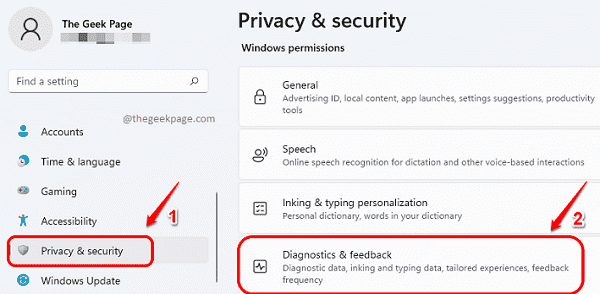
ნაბიჯი 2:ახლა, გადაუხვიე გადართვის ღილაკი ჩართვა ვარიანტისთვის არჩევითი დიაგნოსტიკური მონაცემების გაგზავნა.
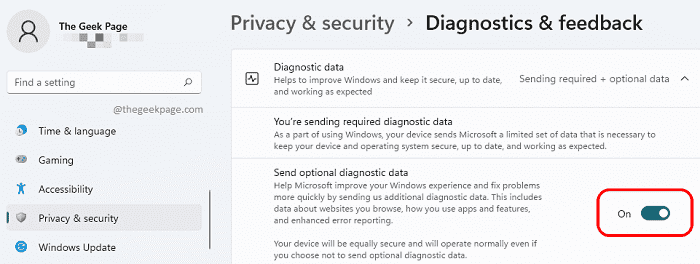
Ერთხელ არჩევითი დიაგნოსტიკური მონაცემების გაგზავნა ვარიანტი ჩართულია, გადატვირთეთ მანქანა და ნახეთ, მოგვარებულია თუ არა თქვენი პრობლემა.
მეთოდი 2: Windows-ის უახლესი განახლებების მიღებით
Windows 11-ში არსებული პრობლემების უმეტესობის მოგვარება შესაძლებელია მხოლოდ Windows-ის უახლესი განახლებების მიღებით.
Windows-ის უახლესი განახლებების მისაღებად გაუშვით პარამეტრები აპლიკაცია ღილაკების დაჭერით Win + I ერთდროულად.
გაშვების შემდეგ დააწკაპუნეთ ვინდოუსის განახლება ჩანართში მარცხენა ფანჯრის მინა, და ში მარჯვენა ფანჯარა პანელი, დააწკაპუნეთ Გადმოწერე ახლავე ან დააინსტალირეთ ახლა ღილაკი, როგორც ნაჩვენებია Windows Update ეკრანზე თქვენს კომპიუტერში.

მას შემდეგ რაც ყველა განახლებები ჩამოიტვირთება და დაინსტალირდება, გადატვირთეთ თქვენი მანქანა და შეამოწმეთ თუ თქვენი პრობლემა მოგვარებულია.
მეთოდი 3: აშკარა ნებართვის არჩევით
ამ მეთოდით, ჩვენ ვაპირებთ მცირედი ცვლილებას თქვენს რეესტრის პარამეტრებში. რეკომენდირებულია ყოველთვის გააკეთოთ თქვენი რეესტრის პარამეტრების სარეზერვო ასლი, სანამ მასში რაიმე ცვლილებას შეიტანთ.
რეესტრის სარეზერვო ასლის მიღების შემდეგ, მიჰყევით ქვემოთ მოცემულ ნაბიჯებს Windows Insider პროგრამის პრობლემის მოსაგვარებლად.
Ნაბიჯი 1: გაუშვით გაიქეცი ფანჯარაზე დაჭერით მოგება და რ გასაღებები ერთდროულად. როგორც კი გაიხსნება, ჩაწერეთ რეგედიტი და დაარტყა შედი გასაღები.

ნაბიჯი 2: რეესტრის რედაქტორის სანავიგაციო ზოლში, კოპირება-პასტი The შემდეგი URL და მოხვდა შედი გასაღები.
HKEY_LOCAL_MACHINE\SOFTWARE\Microsoft\Windows\CurrentVersion\Policies\DataCollection
როგორც შემდეგი, დააწკაპუნეთ მარჯვენა ღილაკით on მონაცემთა კოლექცია საქაღალდე და შემდეგ დააწკაპუნეთ ნებართვები.
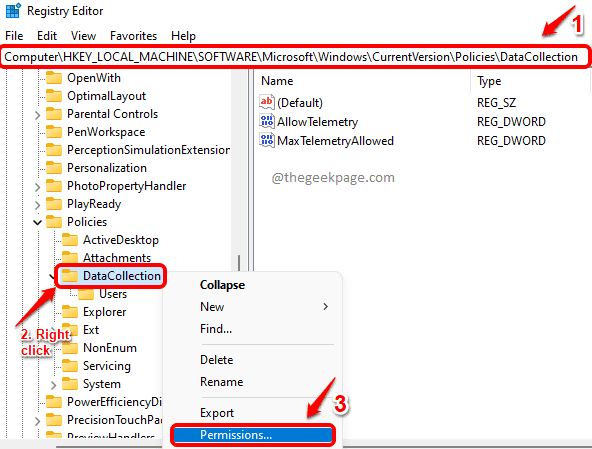
ნაბიჯი 3:-ში მონაცემთა შეგროვების ნებართვები ფანჯარა, დააწკაპუნეთ Მოწინავე ღილაკი.
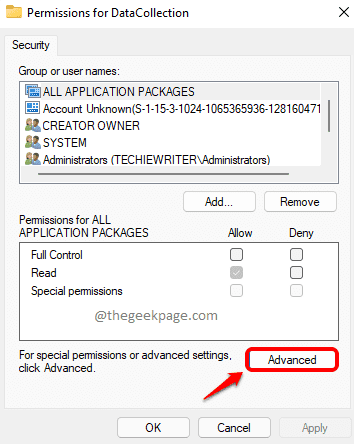
ნაბიჯი 4: ახლა ფანჯრის თავზე, დარწმუნდით, რომ მფლობელი არის SYSTEM. Თუ არა, შეგიძლიათ დააჭიროთ შეცვლაღილაკი რომ შეცვალეთ იგი სისტემაში.
შემდეგ დააჭირეთ ღილაკს მემკვიდრეობის გამორთვა ბოლოში.
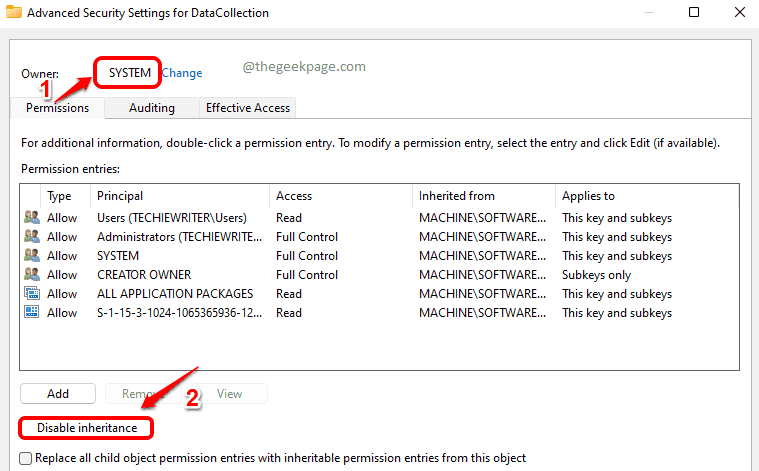
ნაბიჯი 5: როგორც შემდეგი, დააწკაპუნეთ ოფციაზე გადაიყვანეთ მემკვიდრეობით მიღებული ნებართვები ამ ობიექტზე აშკარა ნებართვებად.
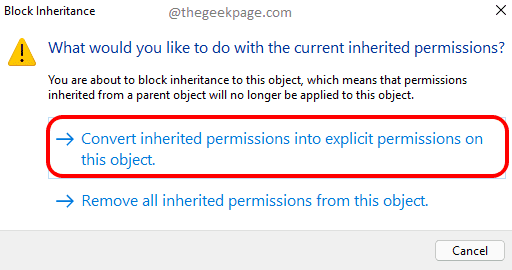
ნაბიჯი 6: ბოლოს დააწკაპუნეთ მემკვიდრეობის ჩართვა ჯერ ღილაკი, შემდეგ ჩართეთ მიმართეთ ღილაკზე და შემდეგ Კარგი ღილაკი.
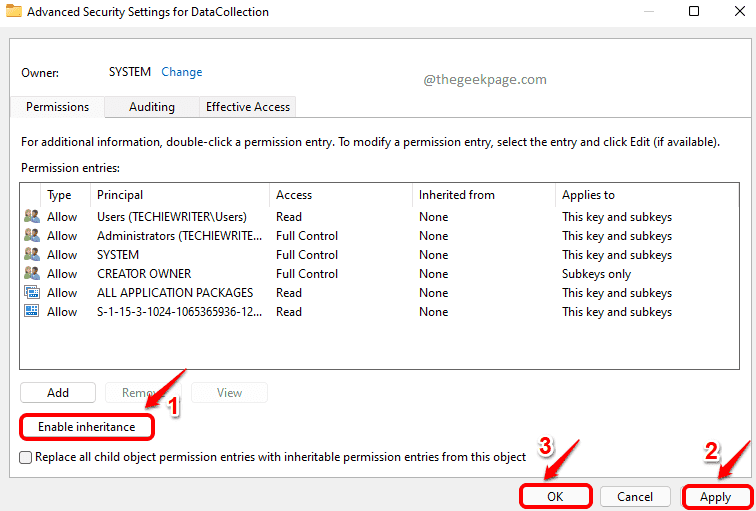
იმედია, თქვენი პრობლემა ახლა უნდა მოგვარდეს. გთხოვთ, გვითხრათ კომენტარებში, გაჭედილი ხართ თუ არა რომელიმე საფეხურზე ან კვლავ აწყდებით პრობლემას.


